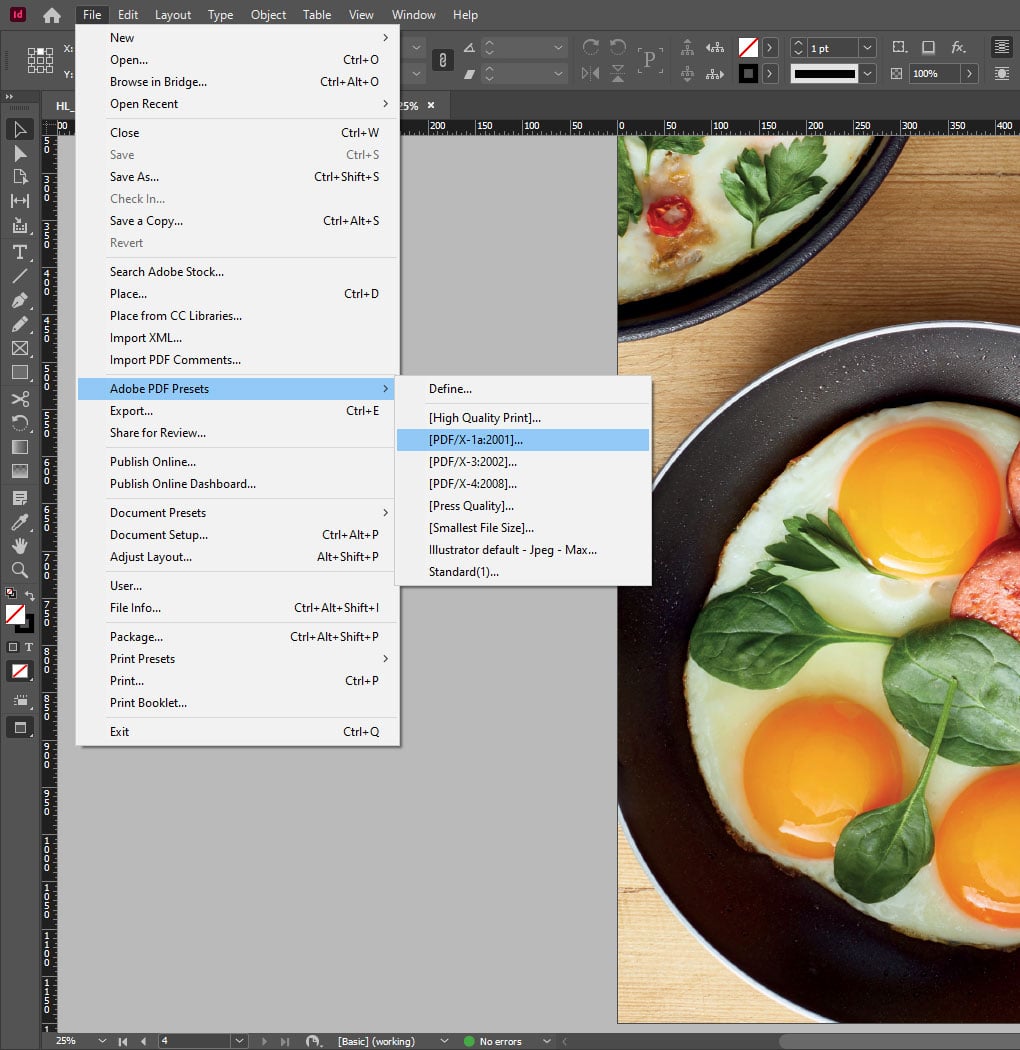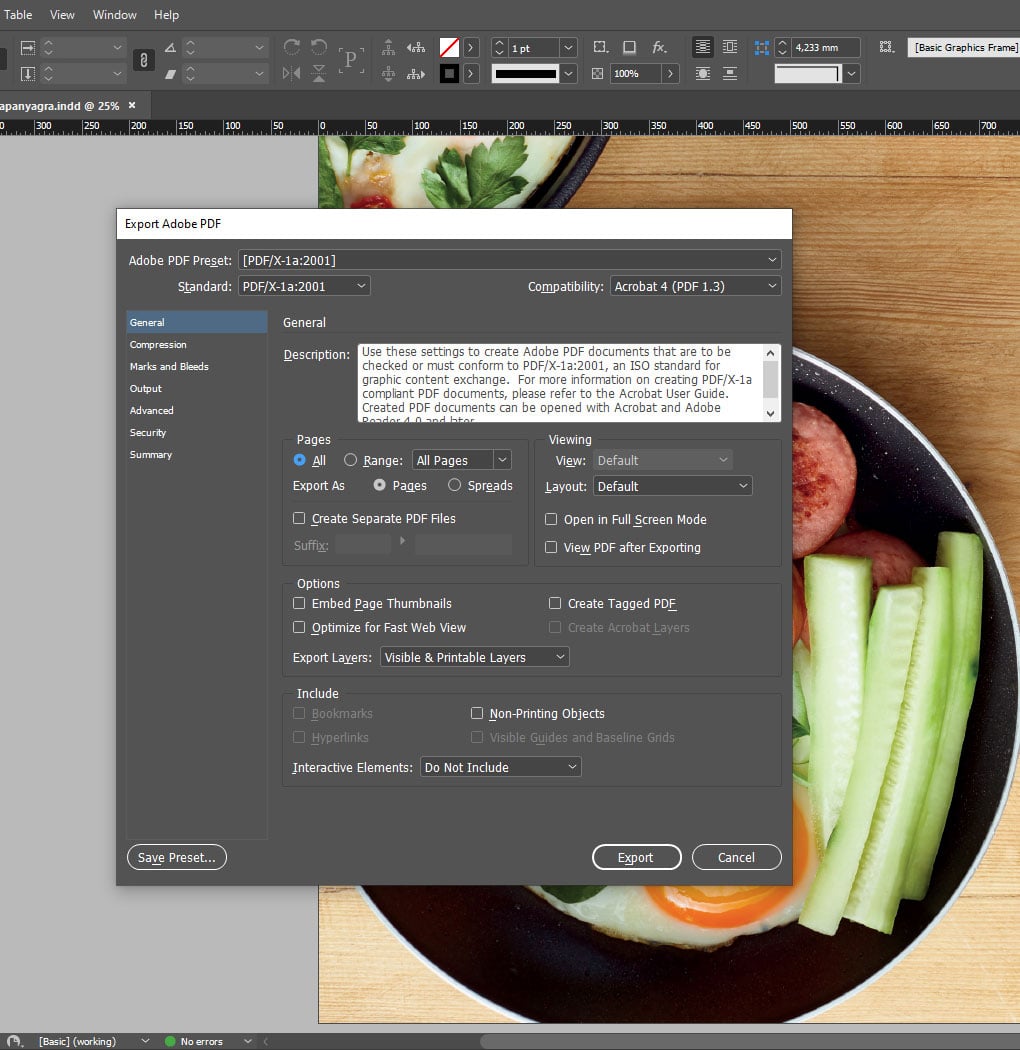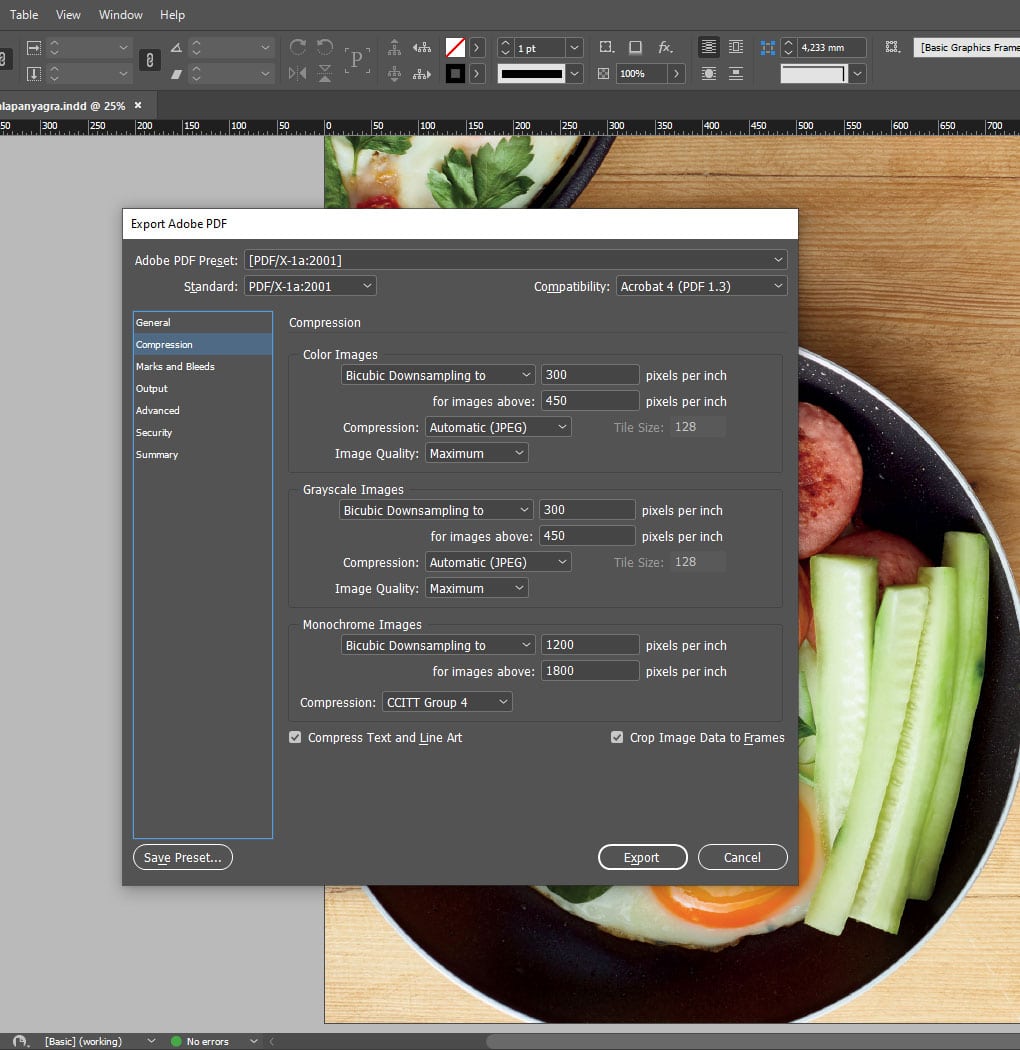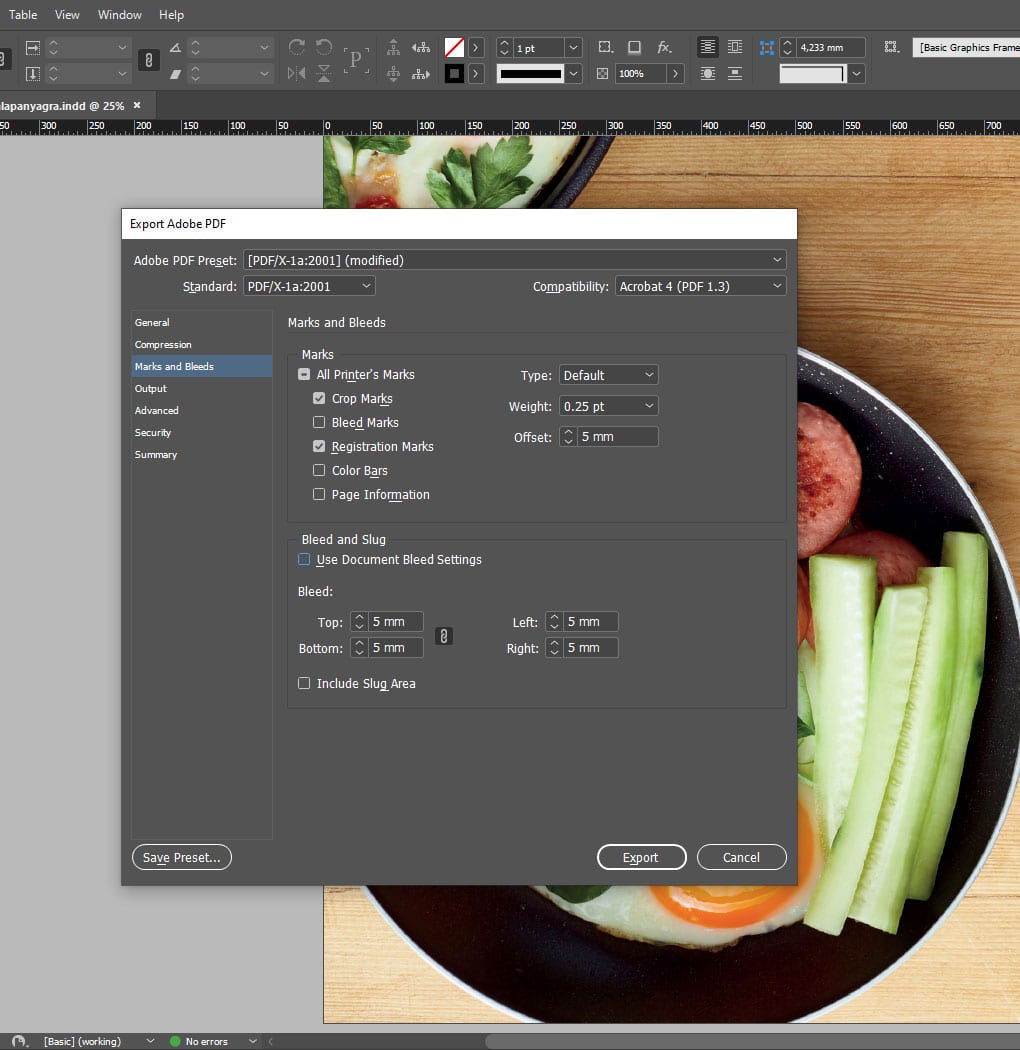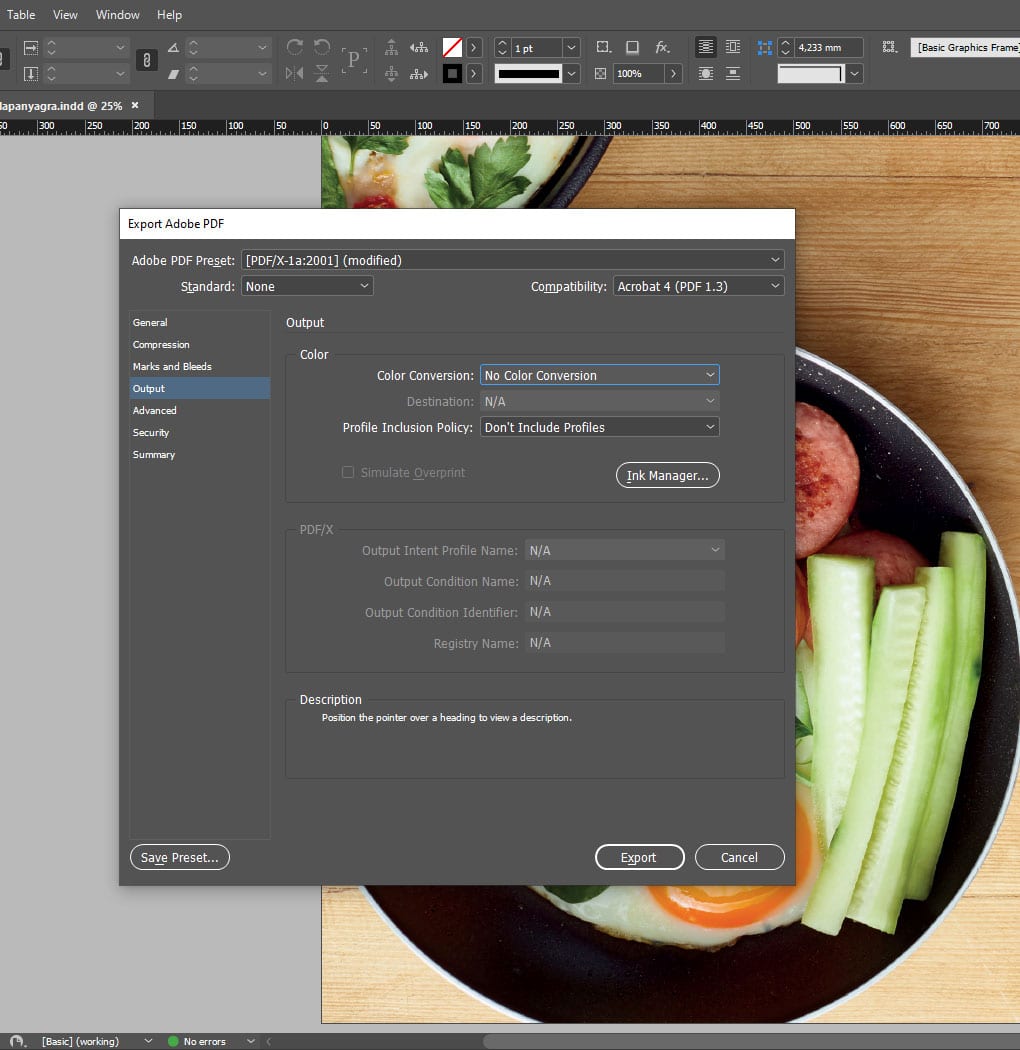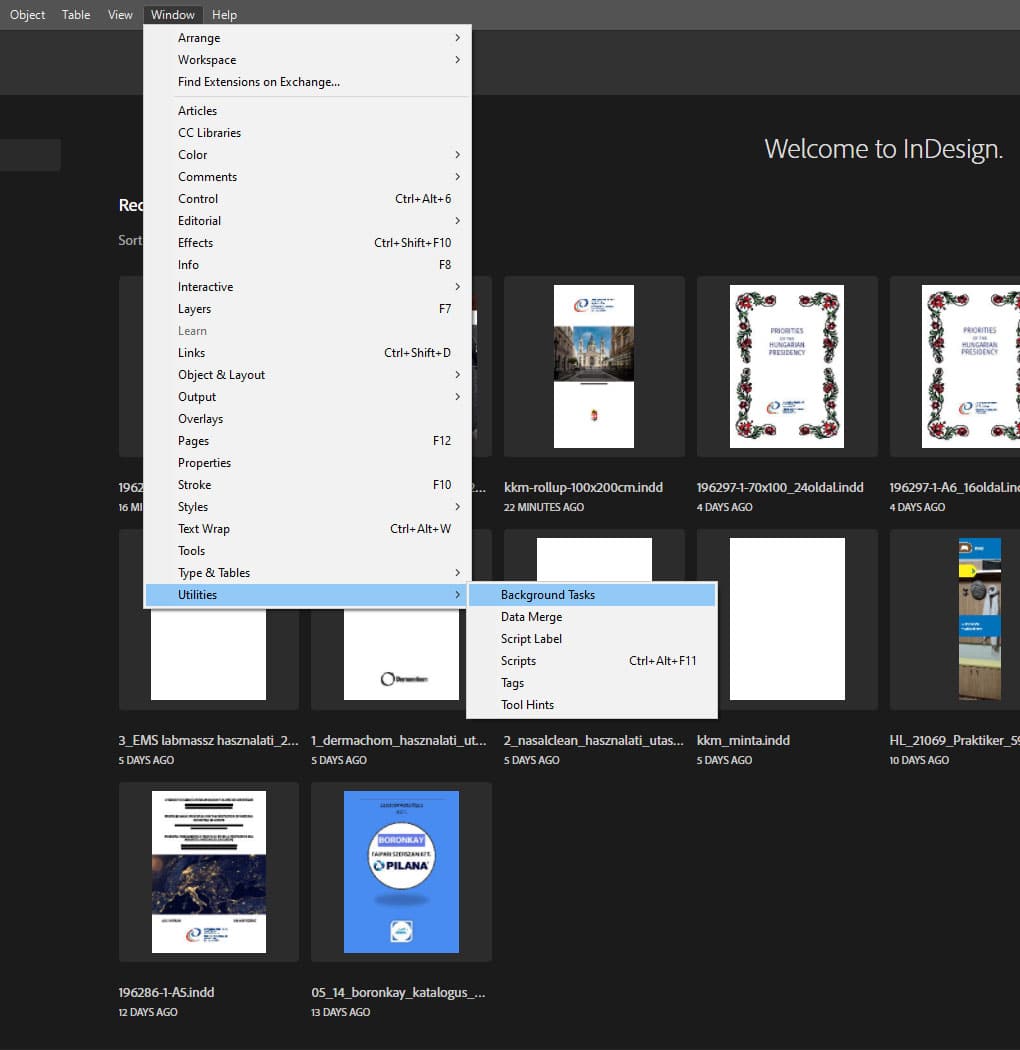PDF írás lépésről lépésre
Különböző szoftverekben természetesen ettől eltérhetnek a beállítások, de az alap elnevezések, mint a Bleed (kifutó), Crop marks (vágójel) jellemzően megegyeznek mindegyik szoftverben. Az Office termékek nem tartalmaznak ilyen típusú beállításokat, hiszen nem nyomdai előkészítésre találták ki őket.
Adobe InDesign használata esetén az alábbi lépéseket kövesse:
-
1
-
2
-
3
-
4
Marks and Bleeds
Marks and Bleeds ablak: csak a Crop marks és a Registration marks jelölőket pipálja be. A Bleed and Slug résznél azt az értéket adja meg, amennyi kifutó került az anyagra (jellemzően 3 mm vagy 5 mm körben). Az Offset értéknek kérjük annyit állítson be, amennyi a kifutó értéke, így a jelek biztosan ezen a területen kívülre kerülnek, nem lógnak bele a grafikába.
-
5
-
6
Vegye fel velünk a kapcsolatot, és mi biztosan megtaláljuk az önnek leginkább megfelelő nyomdai megoldásokat.